Jeigu Branduolio režimo Aparatinės įrangos vykdoma dėklo apsauga išjungta ir jos įjungti negalima , tada šis įrašas tikrai padės išspręsti problemą.

Branduolio režimo aparatinės įrangos vykdoma dėklo apsauga išjungta. Jūsų įrenginys gali būti pažeidžiamas.
Kai kurie vartotojai perjungia į branduolio režimą aparatinės įrangos vykdomą dėklo apsaugą papilkėjusios . O kitiems – jungiklis iš karto išjungtas jį įjungus. Labiau tikėtina, kad tai sukelia nesuderinamos tvarkyklės ir (arba) programos, kuriose yra apsaugos nuo sukčiavimo programinė įranga. Nors ši funkcija automatiškai įdiegiama kaip privalomo saugos naujinimo dalis, vartotojai pastebi, kad branduolio režimo aparatinės įrangos vykdoma kamino apsauga pagal numatytuosius nustatymus jų sistemose yra išjungta ir jie tiesiog negali jos įjungti.
nemokama "Windows 10" kraštovaizdžio projektavimo programinė įranga
Kas yra branduolio režimo aparatinės įrangos vykdoma kamino apsauga
Branduolio režimo aparatinės įrangos vykdoma dėklo apsauga yra a apsaugos funkcija apie Windows 11 22H2 kuriuos galima naudoti su palaikomais procesoriais. Tai yra naujausio „Microsoft Defender“ naujinimo dalis ir padeda apsaugoti jūsų sistemą nuo kamino buferio perpildymo atakos ir įvairios kitos atminties atakos. Ši funkcija pakeičia „Windows“ saugos LSA (vietinės saugos institucijos) apsaugos funkciją.
Branduolio režimo aparatinės įrangos vykdoma dėklo apsauga išjungta
Jei Branduolio režimo aparatinės įrangos vykdoma kamino apsauga yra išjungta ir jos negalima įjungti „Windows 11“ sistemą, naudokite šiuos sprendimus:
- Patikrinkite, ar centrinis procesorius palaiko branduolio režimo aparatinės įrangos vykdomą kamino apsaugą
- Įjunkite procesoriaus virtualizavimą BIOS
- Peržiūrėkite nesuderinamas tvarkykles ir atnaujinkite jas
- Pašalinkite probleminę programą
- Įgalinkite branduolio režimu aparatinės įrangos vykdomą kamino apsaugą naudodami registrą
- Įgalinti duomenų vykdymo prevenciją (arba DEP)
- Atnaujinkite BIOS.
Pažvelkime į šiuos sprendimus po vieną.
1] Patikrinkite, ar centrinis procesorius palaiko branduolio režimo aparatinės įrangos vykdomą kamino apsaugą
Branduolio režimo aparatinės įrangos vykdomai kamino apsaugos funkcijai reikia šešėlinės dėtuvės (laikina atminties krūva), kuriai dar reikia „Intel“ Valdymo srauto vykdymo technologija (CET) technologija. Taigi, tai yra aparatinės įrangos saugos funkcija, prieinama naujesniuose procesoriuose (arba procesoriuose), pvz AMD Zen3 CPU ar vėliau ir Intel Tigro ežeras procesorius. Jei jūsų įrenginyje nėra palaikomo procesoriaus, negalite naudoti arba įjungti šios funkcijos. Taigi, pirmiausia patikrinkite procesoriaus specifikacijas, kad sužinotumėte, ar jūsų procesorius palaiko branduolio režimu aparatinės įrangos vykdomą dėklo apsaugą. Jei taip, galite jį įjungti naudodami toliau pateiktame įraše aprašytus sprendimus.
2] BIOS įjunkite procesoriaus virtualizavimą
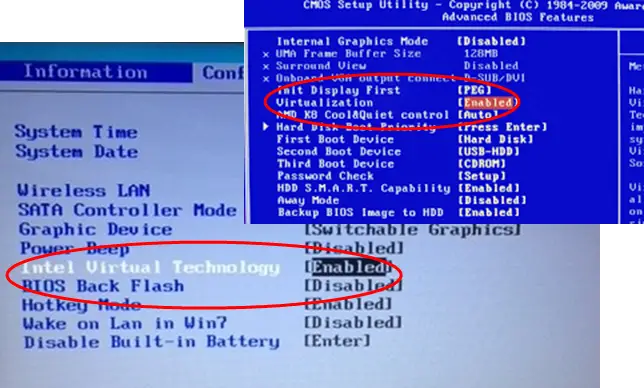
ar jums priklauso šis žaidimas ar „Xbox One“
Kartu su palaikomu centriniu procesoriumi, branduolio režimo aparatinės įrangos vykdomai kamino apsaugai reikalingas procesoriaus virtualizavimas (aparatinės įrangos funkcija) BIOS, kad veiktų. Priešingu atveju negalėsite jo įjungti. Taigi, jūs turite įgalinti aparatinės įrangos virtualizavimą „Windows BIOS“. jei jūsų procesorius jį palaiko.
Taigi, pirma, paleiskite „Windows“ kompiuterį naudodami UEFI arba BIOS programinę-aparatinę įrangą ir perjunkite į Išplėstinė skirtukas arba Konfigūracija skirtukas arba Sistemos konfigūracija (atsižvelgiant į naudojamą įrenginį, pvz., HP, Acer ir kt.). Ieškokite parinkties, kurioje sakoma Virtualizacija arba Virtualizavimo technologija , naudoti Įeikite klavišą, pasirinkite Įjungtas parinktį ir paspauskite F10 Raktas. Patvirtinkite pakeitimus naudodami TAIP variantas.
Įjungę procesoriaus virtualizavimą, turėtumėte galėti įjungti šią funkciją.
3] Peržiūrėkite nesuderinamas tvarkykles ir atnaujinkite jas
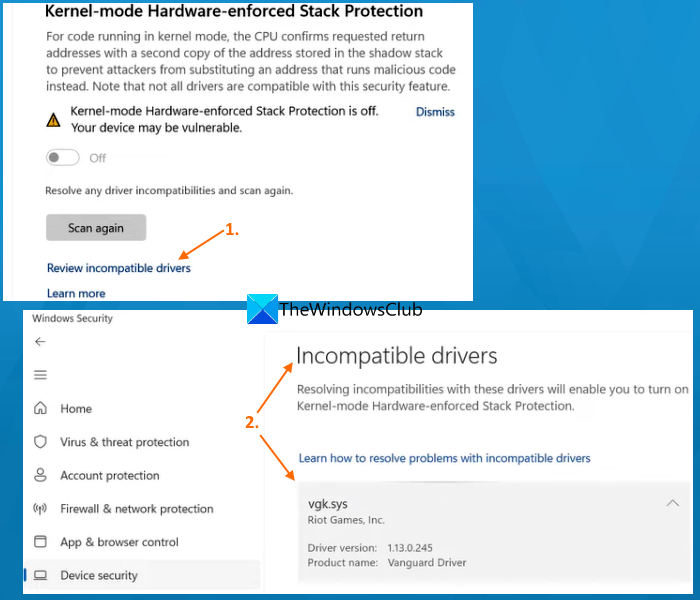
Kai kurios įrenginių tvarkyklės nesuderinamos su šia „Windows 11“ saugos funkcija. Taigi, jei nėra nesuderinamų tvarkyklių, branduolio režimo aparatinės įrangos vykdomos dėklo apsaugos parinkties įjungti negalima. Laimei, yra būdas išspręsti šią problemą, nes pati funkcija pateikia nesuderinamų tvarkyklių sąrašą, kurį galite peržiūrėti norėdami atnaujinti.
Atkreipkite dėmesį, kad šį sprendimą galima naudoti tik tuo atveju, jei galima naudoti branduolio režimo aparatinės įrangos vykdomą dėklo apsaugos perjungiklį. Jei parinktis yra pilka, turite patikrinti kitus sprendimus.
Pirmiausia, atidarykite „Windows“ saugos programą , pasiekite šią funkciją ir naudokite galimą šios funkcijos jungiklį, kad ją įjungtumėte. Perjungimo mygtukas arba mygtukas iškart automatiškai išsijungs. Po to spustelėkite Peržiūrėkite nesuderinamas tvarkykles parinktis (kaip matoma aukščiau esančiame paveikslėlyje). Dabar sąrašas Nesuderinamos tvarkyklės Kaip BEDaisy.sys , vgk.sys ir pan., bus matomi. Sąraše daugiausia yra su žaidimais susijusių tvarkyklių, tačiau taip pat galite rasti prieštaraujančių kitų programų tvarkyklių.
Pastaba: Kai kuriems vartotojams, Nesuderinamos tvarkyklės skyrius buvo tuščias ir sąraše nerodė jokių tvarkyklių. Tačiau jei pamatysite tokių tvarkyklių sąrašą, problemą bus lengviau išspręsti.
paleiskite „Firefox“ saugiuoju režimu
Iš sąrašo pasirinkite tvarkyklę ir pamatysite su ta tvarkykle susietą programą arba programą, produkto pavadinimą ir tvarkyklės versiją. Jame nėra galimybės atnaujinti tvarkykles, kurios gali išspręsti nesuderinamumo problemas, todėl turite tai padaryti rankiniu būdu.
Į atnaujinti tvarkykles Windows kompiuteryje , galite atsisiųsti naujausią reikalingų tvarkyklių versiją iš oficialios svetainės arba gamintojo svetainės arba naudoti Neprivalomi atnaujinimai „Windows“ naujinimo skyriuje „Nustatymai“, kad patikrintumėte, ar galima atsisiųsti ir įdiegti tvarkyklės naujinimus.
Iš naujo paleiskite kompiuterį ir patikrinkite, ar galite įjungti branduolio režimo aparatinės įrangos vykdomą kamino apsaugos funkciją. Tai turėtų veikti. Jei ne, paspauskite Nuskaitykite dar kartą mygtuką, esantį po šia funkcija, norėdami patikrinti kitas nesuderinamas tvarkykles ir jas atnaujinti. Tu taip pat gali išjunkite arba pašalinkite nesuderinamas tvarkykles , bet tada susiję įrenginiai nustos veikti.
4] Pašalinkite probleminę programą
Tai vienas iš veiksmingų sprendimų, kai negalite įjungti branduolio režimo aparatinės įrangos vykdomos kamino apsaugos. Kaip minėta pradžioje, yra keletas tvarkyklių ar programų (ypač žaidimų su apsaugos nuo sukčiavimo sistemomis, pvz Riot Vanguard (vgk.sys) , „BattleEye“ (BEDaisy.sys) , Genshin poveikis , Kraujo medžioklė , GameGuard ir kt.), kurie nesuderinami su šia saugos funkcija. Taigi, kad veiktų sklandžiai, tokios programėlės gali trukdyti šiai funkcijai ir ją išjungti. Tokiu atveju turite pašalinti prieštaraujančias programas, iš naujo paleisti įrenginį ir patikrinti, ar tai padeda išspręsti problemą.
Atidarykite programą „Nustatymai“ („Win + I“), pasiekite Programėlės kategoriją ir pasirinkite Įdiegtos programėlės skyrius. Spustelėkite ant Daugiau piktogramą (trys vertikalūs taškai), skirtą programai ar programai, kuri prieštarauja šiai saugos funkcijai, ir paspauskite Pašalinkite variantas. Iššokančiajame patvirtinimo lange naudokite Pašalinkite mygtuką, kad pašalintumėte jį iš savo sistemos.
5] Įgalinkite branduolio režimu aparatinės įrangos vykdomą kamino apsaugą naudodami registrą
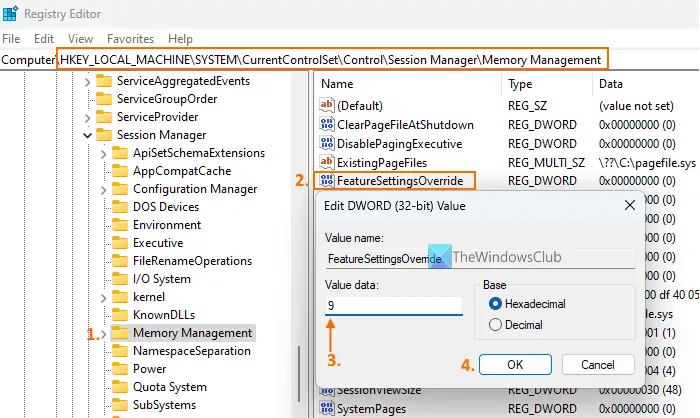
Taip pat galite naudoti registro rengyklę, kad pasiektumėte arba sukurtumėte registro įrašą, kuris nepaiso funkcijos parametrų, kad įgalintumėte su branduoliu susijusią apsaugą su konkrečios funkcijos vertės duomenų numeriu. Tokiu atveju mes pasieksime arba sukursime tą patį registro įrašą ir įvesime vertės duomenis, reikalingus branduolio režimo aparatinės įrangos vykdomos kamino apsaugos funkcijai įjungti. Prieš naudodami šią parinktį, rekomenduojame pasidarykite „Windows“ registro atsarginę kopiją . Po to atlikite toliau nurodytus veiksmus.
- Tipas regedit „Windows 11“ paieškos laukelyje ir paspauskite Įeikite kad atidarytumėte registro rengyklę
- Prisijunkite prie Atminties valdymas Registro raktas, kuriame yra keli su atmintimi susiję nustatymai (pvz., įgalinti / išjungti ieškos vykdomąją programą, ieškos failai, puslapių telkinio dydis ir kt.). Kelias pereiti prie šio rakto yra toks:
HKEY_LOCAL_MACHINE\SYSTEM\CurrentControlSet\Control\Session Manager\Memory Management
- Dešinėje skiltyje ieškokite FeatureSettingsOverride DWORD reikšmė. Jei jo nėra, sukurkite jį rankiniu būdu. Dešiniuoju pelės mygtuku spustelėkite tuščią sritį, Nauja meniu ir spustelėkite DWORD (32 bitų) reikšmė variantas. Sukūrę šią reikšmę, pavadinkite ją FeaureSettingsOverride
- Jei norite įjungti branduolio režimo aparatinės įrangos vykdomos dėklo apsaugos funkciją, turite nustatyti FeatureSettingsOverride vertės vertės duomenis. Norėdami tai padaryti, dukart spustelėkite šią vertę
- Pasirodo mažas iššokantis langas. Čia, įdėti 9 vertės duomenyse
- Paspauskite mygtuką OK
- Uždarykite registro rengyklę.
Jei reikia, iš naujo paleiskite sistemą. Dabar branduolio režimo aparatinės įrangos vykdoma kamino apsaugos funkcija nebeturėtų būti pilka ir galėsite ją įjungti.
6] Įgalinti duomenų vykdymo prevenciją (arba DEP)
DEP arba Duomenų vykdymo prevencija yra įmontuotas sistemos lygio atminties apsauga Windows PC funkcija, kuri pažymi kai kuriuos atminties regionus kaip nevykdomus, kad būtų išvengta buferio perpildymo. Be to, branduolio režimo aparatinės įrangos vykdoma kamino apsaugos funkcija taip pat apsaugo nuo atminties atakų. Taigi, jei jūsų sistemoje išjungtas DEP, tai gali būti priežastis, dėl kurios matote įspėjimą Branduolio režimo aparatinės įrangos vykdoma dėklo apsauga išjungta ir jūs negalite jo įjungti. Tokiu atveju pirmiausia reikia įjungti duomenų vykdymo prevenciją savo kompiuteryje.
Atidarykite komandų eilutę kaip administratorių ir vykdykite šią komandą:
bcdedit.exe /set {current} nx AlwaysOnČia BCDEdit yra komandų eilutės įrankis, įgalinantis DEP arba Nevykdyti (NX) savo sistemoje visoms paslaugoms ir programoms. Iš naujo paleiskite kompiuterį ir pabandykite įjungti branduolio režimo aparatinės įrangos vykdomą kamino apsaugos funkciją. Dabar jūsų problema turėtų išnykti.
7] Atnaujinkite BIOS
Ši parinktis tinka vienam iš vartotojų, turinčių tą pačią problemą. Taigi, jei pirmiau pateiktos parinktys nepadeda, turėtumėte atnaujinkite BIOS savo Windows kompiuteryje , tada pabandykite, ar galite įjungti branduolio režimo aparatinės įrangos vykdomą dėklo apsaugą.
Tikimės, kad tai bus naudinga.
Kaip išjungti aparatinės įrangos dėklo apsaugą?
Norėdami įjungti / išjungti branduolio režimo aparatinės įrangos vykdomą kamino apsaugos funkciją „Windows 11“ kompiuteryje, atidarykite Nustatymų programa> Privatumas ir sauga> Windows sauga> ir spustelėkite Atidaryti Windows sauga . Kai atidaroma „Windows“ saugos programa, perjunkite į Įrenginio saugumas kategoriją ir spustelėkite Šerdies izoliacijos detalės variantas. Žemiau Atminties vientisumas Skyriuje yra branduolio režimo aparatinės įrangos vykdomos dėklo apsaugos skyrius. Norėdami jį išjungti arba įjungti, naudokite galimą mygtuką.
Nors yra galimybė įjungti / išjungti šią funkciją, tai yra esminė saugos funkcija. Jis apsaugo nuo atgalinio programavimo (ROP) pagrįsto buferio perpildymo atakų, blokuodamas kenkėjiško kodo vykdymą iš atminties. Todėl rekomenduojama šią funkciją palikti įjungtą, kad būtų užtikrintas papildomas saugumas, kad sistema būtų apsaugota nuo tokių atakų.
biuro 2013 juoda tema
Skaityti toliau: Kaip įjungti arba išjungti branduolio izoliaciją ir atminties vientisumą „Windows“ kompiuteryje .















